Cómo poner música en estado de WhatsApp
WhatsApp es una herramienta muy popular para compartir mensajes, videos y fotos con amigos y familiares. Una funcionalidad muy interesante que ofrece esta aplicación es la posibilidad de subir un estado con música. Sin embargo la gran mayoría de usuarios aún se preguntan: ¿cómo poner música en un estado de WhatsApp? En este artículo vamos a aprender todo al respecto.

- ¿Cómo subir un estado de WhatsApp con música?
- ¿Cómo poner música en el estado de WhatsApp con imagen?
- ¿Cómo recuperar un video o audio de WhatsApp perdido?
¿Cómo subir un estado de whatsapp con música?
Hay dos formas principales de subir un status (estado) con música en WhatsApp: desde tu dispositivo o desde YouTube. Ambos procesos son muy diferentes, pero no te preocupes, a continuación te explicaré ambos junto a sus ventajas y desventajas. ¡También te recomiendo aprender a cambiar el tipo de letra en los estados de WhatsApp!
¿Cómo subir un estado de WhatsApp con música de mi dispositivo?
Para agregar una canción desde tu dispositivo móvil, sigue estos pasos:
- Abre la aplicación "Archivos" o "Galería" (dependiendo del tipo y modelo del teléfono).
- Selecciona la canción que deseas usar para el estado.
- Toca los tres puntos verticales en la parte superior derecha.
- Elige "Compartir".
- Selecciona WhatsApp como destino.
- Elige la opción "Estado" y personaliza el mensaje si lo deseas.
¡Listo! Ahora tendrás una publicación con música en tu perfil. La ventaja de utilizar este método es que puedes utilizar directamente las canciones que tengas en el dispositivo, por lo tanto, no hay tiempos de retraso en la descarga y reproducción de la misma.
Sin embargo, no todo puede ser bueno. Si no tienes la canción en tu dispositivo, no importa cuanto busques cómo poner música en el estado de WhatsApp, no podrás hacerlo sin descargarla al dispositivo antes.
¿Cómo poner música en el estado de WhatsApp desde youtube?
Si lo que quieres es agregar una canción directamente desde YouTube, debes seguir los siguientes pasos:
- Busca la canción que deseas utilizar.
- Copia la URL completa del video (la dirección web).
- Abre una conversación individual o grupal donde quieras publicar algún post ¡Ya casi terminamos!
- Pega este link dentro del chat
- Espera unos segundos mientras carga previamente el link y de inmediato verás como el video comienza a reproducirse en la ventana del chat. Verás que automáticamente se ha convertido en una imagen estática.
- Luego, cuando presiones sobre ella para visualizarla, notarás que inicia la reproducción en automático de su audio.
¡Y allí lo tienes! Esta es una buena forma si lo haces muy seguido, ya que es probable que no tengas todas las canciones en tu dispositivo, descargadas. Entonces, ¡poner música en el estado de WhatsApp directamente desde YouTube es genial! La mala noticia es que requieres de una conexión a internet estable, de lo contrario, no podrás hacerlo.
Ahora bien, muchos usuarios nos dicen que con este método algunas personas ven los estados de WhatsApp y no aparecen. ¡Ten cuidado!
¿Cómo poner música en el estado de WhatsApp con imagen?
Ahora bien, si lo que quieres es añadir una canción a un video o foto para publicarlo como estado, hay dos opciones principales: A través de Facebook, y utilizando algún software de edición móvil.
A través de Facebook
- Ingresa a tu cuenta personal o creada para el negocio.
- Haz clic en "Crear publicación" y selecciona "Foto/ Video".
- Escoge tu foto o video favorito.
- Toca “Agregar una canción”.
- Busca la canción deseada y agrega cualquier texto adicional si lo deseas.
- Pública esta historia (sin necesidad que alguien más pueda verla).
- Abre WhatsApp y carga esta misma imagen/video desde tu galería dentro del chat
- ¡Notarás ya la canción insertada por facebook cargándose junto con ella!
Es importante recordar que Facebook permite compartir contenido multimedia sin límites, pero debes tener cuidado con los derechos de autor. ¡Es una buena forma de hacerlo y no requiere software adicional!
Además, con Facebook podrás descargar y poner videos como estado de WhatsApp también, ¡Todo desde la misma aplicación! Es por eso, que creemos que se trata de la forma definitiva.
A través de otro software de edición móvil
En caso tal tengas un editor descargado previamente puedes seguir estos sencillos pasos:
- Abre tu aplicación preferida edición móvil (por ejemplo VideoShow).
- Selecciona el archivo multimedia donde desees agregarle música
- Elige "Agregar" o "+"
- Selecciona "Audio"
- Escoge la música deseada
- Edita los efectos, filtros o ajustes necesarios.
- Guarda el archivo en tu galería y luego subelo a WhatsApp
¡Y listo! La mejor parte es que podrás compartirlo en muchos lugares también, y que generalmente, si utilizas un editor de video profesional para dispositivos móviles, podrás realizar mayores ediciones antes de subirlo. ¡Creemos que es una excelente forma si buscas cómo poner música en un estado de WhatsApp desde el móvil y con imagen!
¿Cómo recuperar un video o audio de WhatsApp perdido?
Si has perdido un video o audio importante en WhatsApp y necesitas recuperarlo, es probable que te sientas algo preocupado. Una excelente opción es utilizar el software UltData WhatsApp Recuperación, una herramienta potente y fácil de usar que puede ayudarte a recuperar fácilmente tus mensajes, fotos, videos y audios eliminados en WhatsApp.
Este programa es tan simple que incluso un niño puede utilizarlo, entonces, ¡Dale un vistazo! Seguramente te ayudará con la recuperación de datos de WhatsApp. ¡Puede recuperarlo todo!
A continuación, te mostramos cómo utilizar UltData WhatsApp Recuperación para recuperar tus archivos perdidos.
- Paso 1: Descarga e instala UltData WhatsApp Recuperación en tu ordenador desde la página oficial.
- Paso 2: Abre el programa e inicia sesión en tu cuenta de WhatsApp desde la pantalla principal.
- Paso 3: Selecciona la opción "Escaneal Datos eliminados de WhatsApp" en la parte izquierda de la pantalla.

- Paso 4: Selecciona el tipo de archivo que deseas recuperar, ya sea video, audio u otro.
- Paso 5: El programa comenzará a escanear tu dispositivo en busca de los archivos perdidos. Espera a que el proceso de escaneo finalice.

- Paso 6: Cuando el escaneo haya terminado, se mostrarán los archivos perdidos en la pantalla. Selecciona el archivo que deseas recuperar y haz clic en el botón "Recuperar".
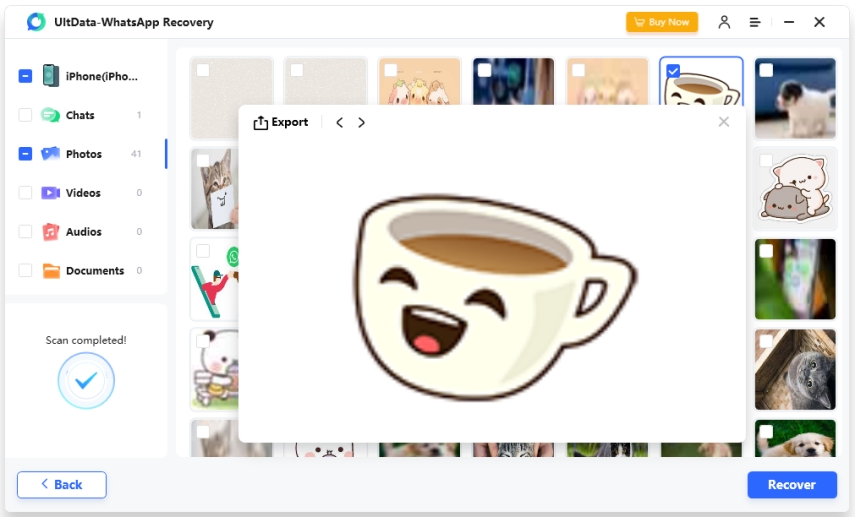
UltData WhatsApp Recuperación es una herramienta muy útil y confiable para recuperar archivos perdidos de WhatsApp. Además, es compatible con una amplia variedad de dispositivos iOS y Android, lo que significa que puedes utilizarlo en la mayoría de los teléfonos y tablets del mercado. También es fácil de usar y no requiere de conocimientos técnicos avanzados para su uso.
Conclusión
En resumen, si buscabas acerca de cómo poner música en estado de WhatsApp, ¡es muy fácil siguiendo estos sencillos pasos!. Además, hemos compartido algunas opciones para editar videos con música antes de compartirlos y cómo recuperar archivos borrados accidentalmente. ¡No dudes en probarlo tú mismo!
- Recuperar los datos borrados de WhatsApp directamente desde los dispositivos iOS y la copia de seguridad de iTunes;
- Admitir el escaneo y la lectura de la copia de seguridad de iTunes encriptados;
- Admitir más de 7 tipos de archivos (contactos, fotos, chats, mensajes de voz, etc.);
- Compatible con los últimos iOS 18 y iPhone 16/Plus/Pro/Pro Max;

UltData WhatsApp Recovery
El mejor software de recuperación de datos de WhatsApp
La tasa más alta de recuperación de datos







